win11回收站删除的文件怎么恢复

回收站是电脑系统为用户提供的用于“反悔”的地方,即如果用户发现有些文件还需要使用,此时可以直接从回收站中找回。如果将回收站清空,或者说将回收站里的文件删除,想要找回就比较困。很多用户想知道win11回收站删除的文件怎么恢复,接下来就上文提到的两种找回方法向大家进行分析。
win11回收站删除的文件用系统还原恢复
提到电脑系统自带的系统还原功能,相信大多数人都不陌生,使用这一功能也能够将回收站删除的文件恢复。对于使用win11的用户来说,通过系统还原将回收站删除的文件恢复的步骤为:
步骤一:右键单击电脑桌面的“此电脑”,在弹出的菜单中选择属性,然后在属性页面中选择高级系统设置。
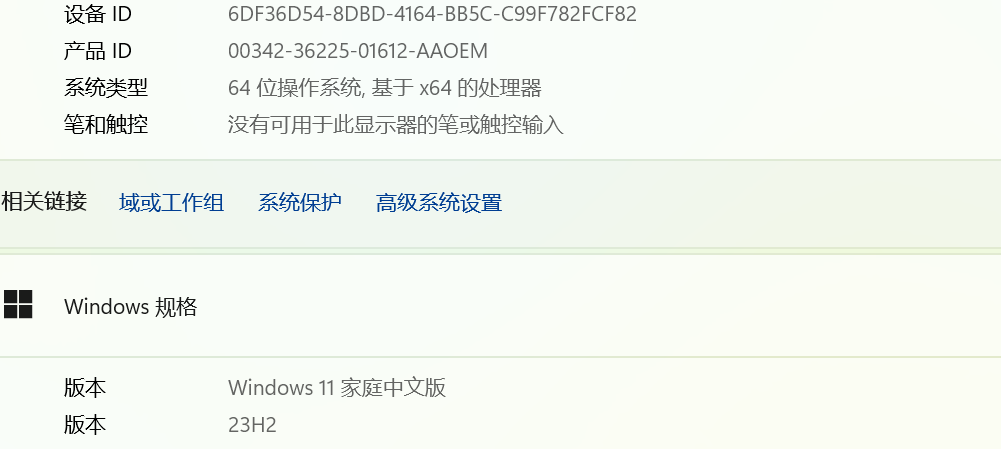
步骤二:在高级系统设置窗口中,点击系统保护,打开系统保护窗口。
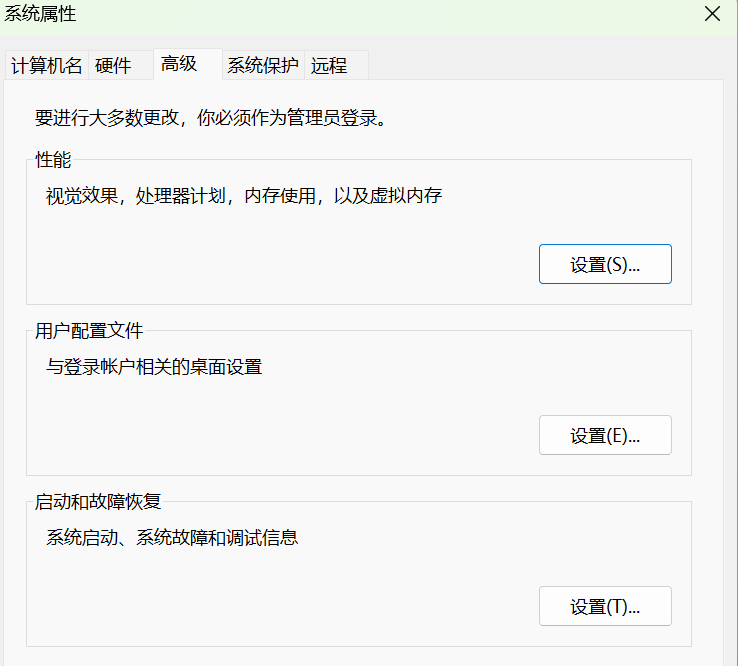
步骤三:在系统保护窗口,我们可以看到系统还原选项。如果用户设置了系统还原点,此时可以看到多个不同的系统还原时间点,结合用户回收站删除文件的时间,选择对应的还原点。然后点击系统还原。
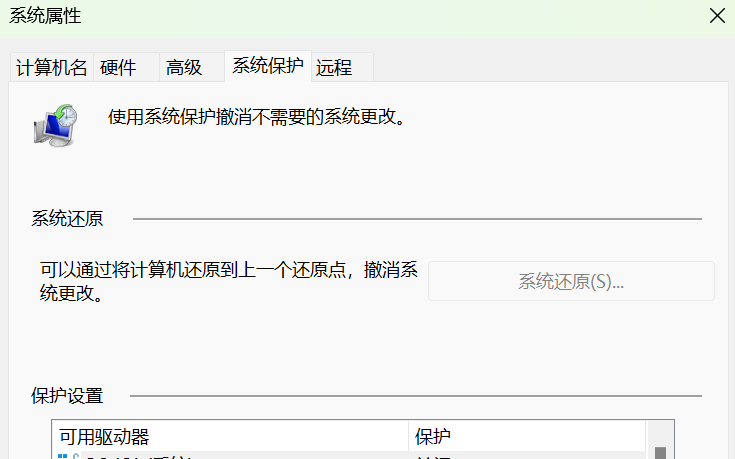
步骤四:在点击系统还原后,电脑系统会结合用户的选择,对电脑进行重启操作。在电脑完成重启后,操作系统会回到用户选择的时间点的系统状态。此时回收站里面被删除的文件,就重新回到回收站里了,用户结合自身需要,选择其中的文件进行还原。
win11回收站删除的文件用万兴恢复专家找回
系统还原操作起来相对麻烦,并且还会受到用户是否开启系统还原功能的影响,如果用户关闭了这一功能,那么此时是无法使用该功能恢复回收站删除文件的。此时我们可以选择使用万兴恢复专家来解决文件恢复问题。
步骤一:运行万兴恢复专家软件,在电脑上完成该软件安装后运行该软件。
步骤二:选择回收站。在万兴恢复专家软件界面左侧选择磁盘驱动及路径,在右侧选择回收站。

步骤三:对回收站进行扫描。在选中回收站后,利用软件的全面扫描功能对回收站进行扫描,此时软件在扫描的过程中会结合扫描的情况,将删除的文件显示出来。

步骤四:预览文件。在完成扫描后,用户可以结合扫描的结果,对相关的文件进行预览,确保该文件是完整无缺的情况下,再对文件进行恢复。

步骤五:恢复文件。结合扫描预览结果,对需要恢复的文件进行保存。点击预览页面中的恢复按键,此时就可以将该文件直接保存到指定路径。
回收站文件被删除,用户想要再恢复这些文件,选择上述两种方法。本文的介绍,相信大家已经了解win11回收站删除的文件怎么恢复的方式,如果你也存在恢复文件的需要,那就赶紧试试吧。
